Содержание
Подключение принтера к MAC ( MACBOOK AIR, PRO или iMAC )
Подключение принтера к MACBOOK AIR, PRO или iMAC вещь довольна простая и не требует специфических знаний, как в принципе и на Windows. Но тем кто перешел с Windows на MAC могут возникнуть сложности, связанные прежде всего с иным интерфейсом МАК ОС. Для того, что бы облегчить эту задачу я написал эту статью, здесь пошагово описано как подключить принтер на MAC ( MACBOOK AIR, PRO, MAC mini или iMAC ) устройство разными способами (через USB или сетевой интерфейс).
Подключение принтера к MAC через USB.
Самый простой способ подключения принтера к МАК — с помощью USB интерфейса, для этого достаточно подключить ваш МАК к принтеру с помощью USB кабеля. Затем необходимо зайти в «Системные настройки» на панели Dock.
В панели «Системные настройки» нажмите на «Принтеры и сканеры».
Далее нажмите на значок «Плюс», что бы добавить принтер.
После этого вам будет предложено установить ПО для принтера, как вы можете понять для того, что бы его загрузить, необходим выход в Интернет с вашего МАК устройства. Нажмите на кнопку «Установить». Подобное окно может появиться сразу послед подключения принтера к МАК.
Нажмите на кнопку «Установить». Подобное окно может появиться сразу послед подключения принтера к МАК.
Затем начнется процесс загрузки и установки необходимого ПО.
После этого принтер будет доступен для печати.
Подключение к MACBOOK AIR, PRO, MAC mini или iMAC расшаренного принтера подключенного к Windows.
Рассмотрим другую ситуацию, когда ваш принтер подключен к компьютеру/ ноутбуку с операционной системой Windows и его необходимо подключить к MACBOOK AIR, PRO или iMAC. Для этого вовсе не обязательно каждый раз подключать USB от принтера к MAC устройству, достаточно расшарить (сделать сетевым) принтер на Windows, как это сделать я описал в статье Подключение и настройка сетевого принтера в Windows 7.
После того как вы расшарили принтер на Windows теперь его достаточно просто подключить к MACBOOK AIR, PRO или iMAC. Для этого зайдите в «Системные настройки» в панели Dock.
Выберите пункт «Принтеры и сканеры».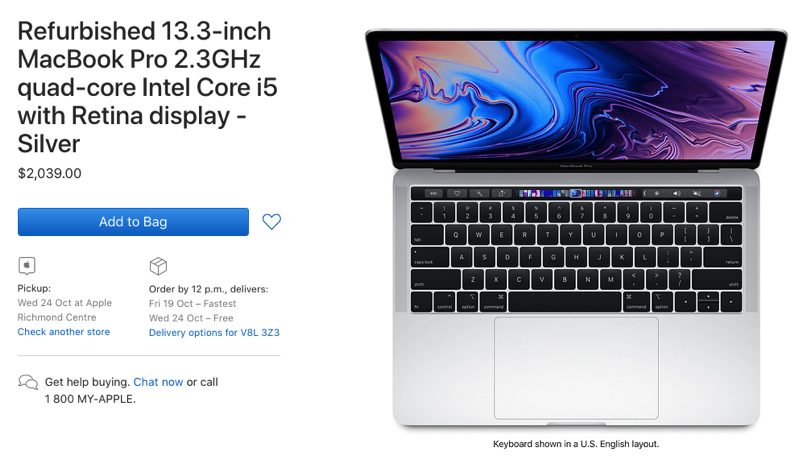
Далее выберите вкладку «Windows». После кратковременного сканирования сети, МАК ОС выдаст вам доступные рабочие сети — имя вашего компьютера и сетевой принтер.
Нажав на принтер, в поле «Использ.» выберите драйвер, тут возможно несколько вариантов:
Общий принтер PostScript -универсальный драйвер для принтеров. Его необходимо использовать в крайних случаях, если нету «родных» драйверов для принтера.
Общий принтер PCL — Printer Command Language — язык управления принтером разработанный компанией Hewlett-Packard.
Выбрать ПО — предоставляется выбор необоримого ПО, который уже установлен в MAC OS — наиболее предпочтительный вариант.
Другой — можете указать файл с необходимым ПО и драйверами (их скачивать желательно с официального сайта принтера).
В моем случае мне подошел вариант «Выбрать ПО», после чего я указал модель подключаемого принтера.
После этого нажмите кнопку «Добавить».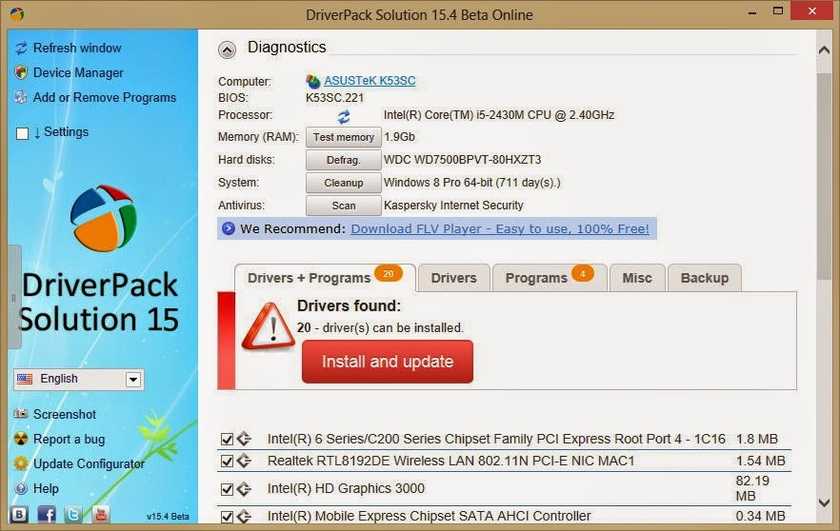
Принтер будет добавлен на вашу МАК ОС.
Если вы захотите, что либо напечатать у вас появится окно в котором вам нужно ввести учетные данные компьютера с Windows (имя компьютера/ учетная запись и пароль). Что бы не вводить это каждый раз поставьте галочку «Запомнить этот пароль в связке ключей».
Подключение сетевого принтера к MAC OS (MACBOOK AIR, PRO, MAC mini или iMAC).
В случае, если необходимо подключить сетевой принтер к МАК ОС (под сетевым принтером в данном случае я понимаю принтер, подключенный напрямую в вашу сеть (с помощью Wi-Fi или кабеля Ethernet) или через принтсервер — вообщем принтер имеющий IP адрес в вашей сети).
Как и в предыдущих случаях заходите в «Системные настройки».
Выбираете «Принтеры и сканеры».
Нажимаете на плюс, для добавления нового принтера.
В окне «Добавить» выбираете вкладку «IP». В поле «Адрес» вписываете ip адрес принтера или его имя в сети. Что бы узнать IP адрес принтера достаточно в его настройках выбрать — Печать сетевых настроек (название зависит от модели принтера), если принтер подключен через принтсервер то IP адрес можно узнать из DHCP сервера (если в роли DHCP выступает роутер то необходимо зайти на его веб интерфейс и в списке подключенных устройств найти принтер и узнать его IP).
Поле «Протокол», «Очередь» можете оставить пустым, в поле «Имя» можете указать имя принтера (имя которое будет использоваться на вашем МАК для этого принтера), так же можете указать его местоположение. В самом нижнем необходимо выбрать драйвера или использовать универсальные — «Общий принтер PostScript».
Подтвердите свой выбор и нажмите «Продолжить».
Принтер будет добавлен на ваш MACBOOK AIR, PRO, MAC mini или iMAC и вы беспрепятственно можете им пользоваться.
Я очень надеюсь, моя статья помогла Вам! Просьба поделиться ссылкой с друзьями:
Трейбер | Служба поддержки Seagate Deutschland
Служба поддержки продукта
Holen Sie sich Support-Informationen über die Paragon-Treiber für externe Festplatten von Seagate.
Paragon-Treiber
Получить поддержку сейчас
Эрсте Шритте
Видеоанлейтунг
Seagate Dashboard – Paragon-Treiber для Windows
Seagate – NTFS Paragon-Treiber для Mac с приборной панелью 4
Wissensbasis
Версия Seagate-Software для macOS заблокирована
Verwendung einer Backup Plus- или GoFlex-Festplatte с Mac OS
Установка и удаление Paragon-Treiber
Драйвер Paragon для Windows
Seagate — Драйвер NTFS Paragon для Mac
Совместимость NTFS Paragon-Treibers с Apple Silicon M1 Chip
Драйвер Paragon — Поддерживаемые операционные системы и оборудование
Загрузки
Драйвер Paragon для Mac OS (от 10.
 6 до 10.8)
6 до 10.8)
Херунтерладен
Драйвер Paragon для macOS (с 10.10 по 10.15)
Херунтерладен
Paragon-Treiber для macOS (от Big Sur)
Версия 15.8.108 соответствует официальным компьютерам Intel и Apple Silicon Mac. Для Apple Silicon Macs muss die Sicherheitseinstellung angepasst werden – Sicherheitseinstellungen ändern
Херунтерладен
Драйвер Парагон для Windows
Херунтерладен
Загрузки встроенного ПО
Загружаемые встроенные программы для Ihre Festplatte zusuchen.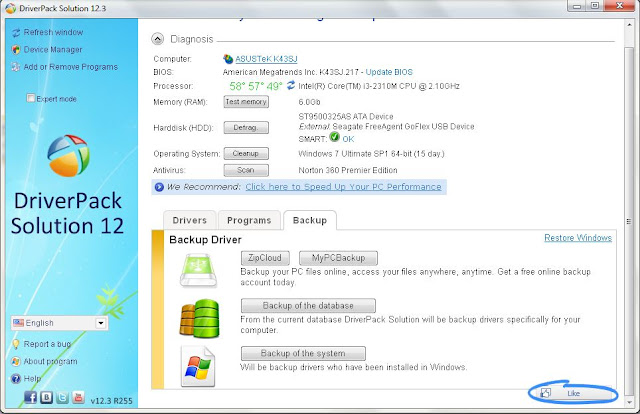
Серийный номер
Benötigen Sie Unterstützung bei dersuche der Seriennummer?
Нач прошивка такая
М-Аудио
База знаний поддержки
Поддержка загрузки драйверов
Информация о драйвере
| Драйвер | Установить M-Audio AIR 192 4 1.0.4.exe |
| Относится к | AIR 192|4 |
| Операционные системы | Windows 7 (32-разрядная) Windows 7 (32-разрядная) SP1 Windows 7 (64-разрядная) Windows 7 (64-разрядная) SP1 Windows 8 (32-разрядная) Windows 8 (64-разрядная) Windows 8.1 (32-разрядная) Windows 8.1 (64-разрядная) Windows 10 (32-разрядная) Windows 10 (64-разрядная) Windows 11 |
| Версия | 1.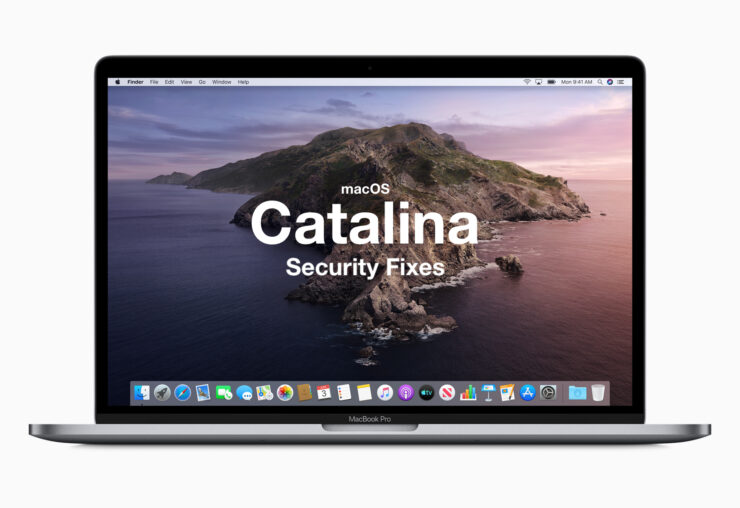 0.4 0.4 |
| Дата выпуска | 08.04.2021 |
| Примечания к выпуску |
Положения и условия
ЗАГРУЖАЯ ИЛИ ИСПОЛЬЗУЯ ЭТО ПРОГРАММНОЕ ОБЕСПЕЧЕНИЕ, ВЫ ПОДТВЕРЖДАЕТЕ, ЧТО ПРОЧИТАЛИ НАСТОЯЩЕЕ ЛИЦЕНЗИОННОЕ СОГЛАШЕНИЕ, ЧТО ВЫ ЕГО ПОНИМАЕТЕ И СОГЛАШАЕТЕСЬ СОБЛЮДАТЬ ЕГО УСЛОВИЯ. ЕСЛИ ВЫ НЕ СОГЛАСНЫ С УСЛОВИЯМИ НАСТОЯЩЕГО ЛИЦЕНЗИОННОГО СОГЛАШЕНИЯ, НЕМЕДЛЕННО ПОКИНЬТЕ ЭТУ СТРАНИЦУ, БЕЗ ЗАГРУЗКИ ПРОГРАММНОГО ОБЕСПЕЧЕНИЯ.
1. Предоставление лицензии (ЧТО ВЫ МОЖЕТЕ СДЕЛАТЬ):
Midiman, Inc. и M-Audio («Лицензиар») настоящим предоставляют вам неисключительную лицензию на использование программы и/или обновления программы, с которыми распространяется эта лицензия («Программное обеспечение»), включая любые файлы документации, сопровождающие Программное обеспечение («Документация») на одном сервере (если Программное обеспечение основано на сервере) или на персональном компьютере или Mac (если Программное обеспечение основано на ПК или Mac) для поддержки одного пользователя и для создания одной (1) резервной копии Программное обеспечение при условии, что (i) Программное обеспечение установлено только на одном (1) сервере, ПК или Mac, в зависимости от обстоятельств; (ii) Программное обеспечение НЕ модифицируется; (iii) все уведомления об авторских правах сохраняются в Программном обеспечении; и (iv) вы соглашаетесь соблюдать условия настоящего лицензионного соглашения.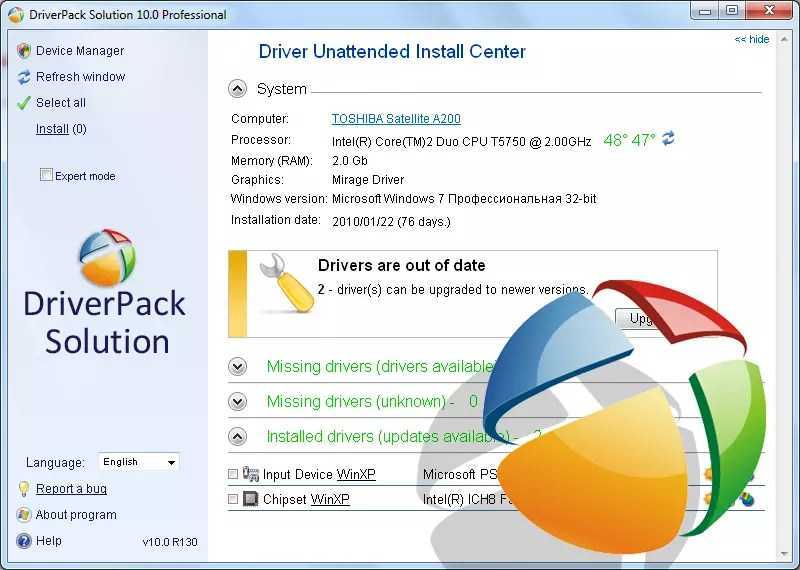 Вы можете передавать Программное обеспечение на другие принадлежащие вам компьютеры при условии, что вы одновременно используете Программное обеспечение только на одном компьютере. Программное обеспечение и документация должны использоваться только вами и вашими сотрудниками, и только для вашего личного использования или для вашего внутреннего делового использования, и не должны использоваться в работе бюро обслуживания или в интересах любого другого физического или юридического лица без предварительное письменное разрешение Midiman, Inc. или M-Audio.
Вы можете передавать Программное обеспечение на другие принадлежащие вам компьютеры при условии, что вы одновременно используете Программное обеспечение только на одном компьютере. Программное обеспечение и документация должны использоваться только вами и вашими сотрудниками, и только для вашего личного использования или для вашего внутреннего делового использования, и не должны использоваться в работе бюро обслуживания или в интересах любого другого физического или юридического лица без предварительное письменное разрешение Midiman, Inc. или M-Audio.
2. Авторские права остаются за Midiman, Inc/M-Audio; Без передачи права собственности:
Это только лицензия. Настоящим не передаются права собственности на Программное обеспечение или Документацию, право собственности на которые остается за Лицензиаром. Любое использование Программного обеспечения любым лицом, предприятием, владельцем, корпорацией, компанией, государственным учреждением или агентством или любым другим лицом, не в строгом соответствии с условиями настоящего лицензионного соглашения, строго запрещено и представляет собой нарушение настоящего лицензионное соглашение и применимые законы об авторском праве во всем мире.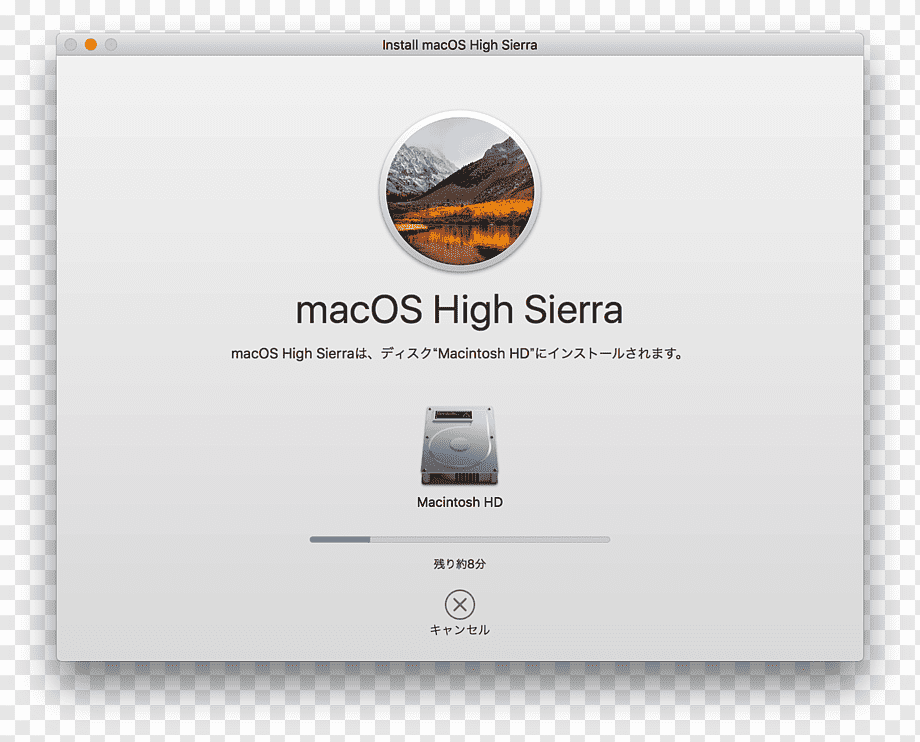 Признано и согласовано, что Программное обеспечение и Документация, лицензируемые по настоящему документу, подпадают под действие Закона об авторском праве Соединенных Штатов Америки, а также Бернского, Буэнос-Айресского и UCC договоров, а также всех связанных и последующих конвенций и договоров, все права не указаны конкретно. предоставленные в настоящем документе, сохраняются за Лицензиаром.
Признано и согласовано, что Программное обеспечение и Документация, лицензируемые по настоящему документу, подпадают под действие Закона об авторском праве Соединенных Штатов Америки, а также Бернского, Буэнос-Айресского и UCC договоров, а также всех связанных и последующих конвенций и договоров, все права не указаны конкретно. предоставленные в настоящем документе, сохраняются за Лицензиаром.
3.Ограничения (ЧТО ВЫ НЕ МОЖЕТЕ ДЕЛАТЬ):
Вы НЕ МОЖЕТЕ публиковать, отображать, раскрывать, сдавать в аренду, сдавать в аренду, изменять, одалживать, распространять или создавать производные работы на основе Программного обеспечения или любой его части. Вы НЕ имеете права перепроектировать, разрабатывать, декомпилировать, переводить, адаптировать или искажать Программное обеспечение, а также не должны пытаться создать исходный код из объектного кода Программного обеспечения. Вы не можете передавать Программное обеспечение по какой-либо сети или между любыми устройствами. Кроме того, данное лицензионное соглашение регулируется всеми без исключения законами, постановлениями, правительственными постановлениями и/или другими ограничениями, касающимися экспорта из Соединенных Штатов Америки программного обеспечения и/или информации о программном обеспечении.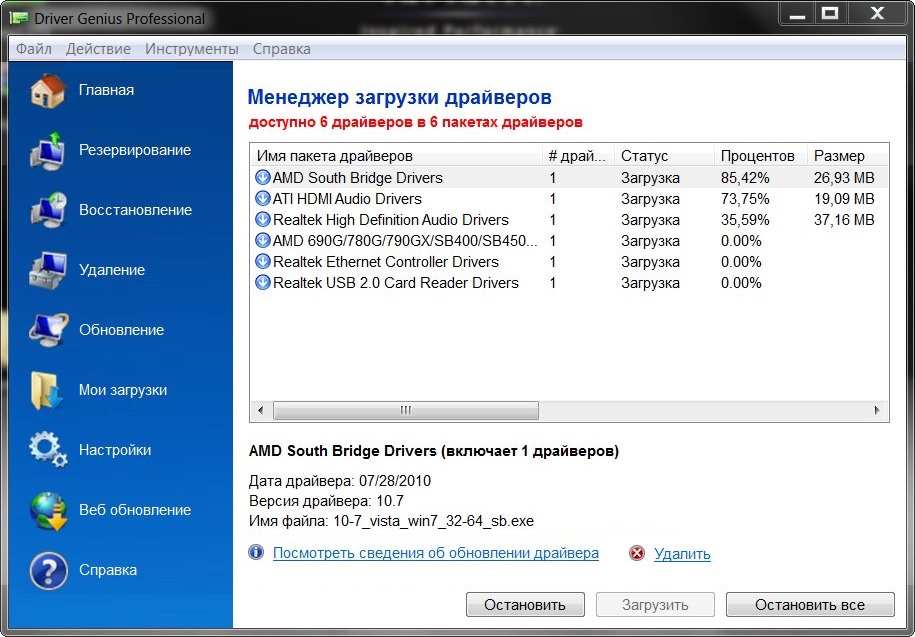 ЗАПРЕЩАЕТСЯ ЭКСПОРТИРОВАТЬ Программное обеспечение или Документацию без предварительного письменного согласия Лицензиара и только в полном соответствии со всеми такими законами, положениями, приказами и другими ограничениями.
ЗАПРЕЩАЕТСЯ ЭКСПОРТИРОВАТЬ Программное обеспечение или Документацию без предварительного письменного согласия Лицензиара и только в полном соответствии со всеми такими законами, положениями, приказами и другими ограничениями.
4. Отсутствие гарантии и ограничения ответственности:
а. Чтобы предоставить вам эту бесплатную услугу, Лицензиар не может предлагать или предоставлять какие-либо гарантии или делать какие-либо заявления о каких-либо преимуществах или возможностях, которые вы можете получить от Программного обеспечения или Документации. Если Программное обеспечение не работает в соответствии с любыми вашими ожиданиями, вашим исключительным средством правовой защиты и единственным обязательством Лицензиара по настоящей гарантии будет, по собственному усмотрению Лицензиара, исправление дефекта или, в случае покупки продукта, с которым Программное обеспечение эксплуатируется, возврат покупной цены, уплаченной за такой товар. Любое использование вами Программного обеспечения осуществляется на ваш риск.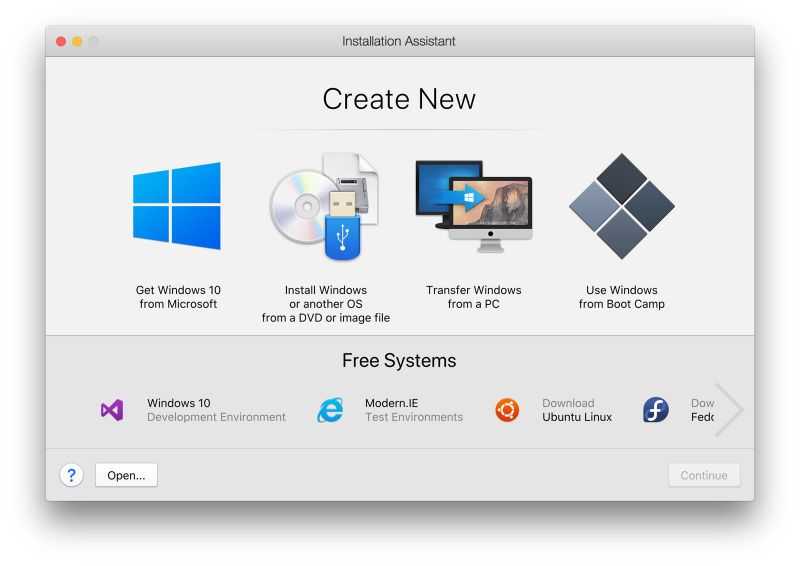 Настоящая ограниченная гарантия является единственной гарантией, предоставляемой Лицензиаром в отношении Программного обеспечения, и, за исключением данной ограниченной гарантии, Программное обеспечение и Документация предоставляются «КАК ЕСТЬ». В максимальной степени, предусмотренной законом (некоторые юрисдикции не допускают отказа или исключения подразумеваемых гарантий), Лицензиар отказывается от всех других гарантий любого рода, явных или подразумеваемых, включая, помимо прочего, подразумеваемые гарантии товарного состояния и пригодности для определенных целей. . Лицензиар не гарантирует, что функции, содержащиеся в Программном обеспечении, будут соответствовать любым требованиям или потребностям, которые могут возникнуть у вас, или что Программное обеспечение будет работать безошибочно или бесперебойно, или что любые дефекты или ошибки в Программном обеспечении будут исправлены, или что Программное обеспечение совместимо с какой-либо конкретной платформой.
Настоящая ограниченная гарантия является единственной гарантией, предоставляемой Лицензиаром в отношении Программного обеспечения, и, за исключением данной ограниченной гарантии, Программное обеспечение и Документация предоставляются «КАК ЕСТЬ». В максимальной степени, предусмотренной законом (некоторые юрисдикции не допускают отказа или исключения подразумеваемых гарантий), Лицензиар отказывается от всех других гарантий любого рода, явных или подразумеваемых, включая, помимо прочего, подразумеваемые гарантии товарного состояния и пригодности для определенных целей. . Лицензиар не гарантирует, что функции, содержащиеся в Программном обеспечении, будут соответствовать любым требованиям или потребностям, которые могут возникнуть у вас, или что Программное обеспечение будет работать безошибочно или бесперебойно, или что любые дефекты или ошибки в Программном обеспечении будут исправлены, или что Программное обеспечение совместимо с какой-либо конкретной платформой.
B ЧТОБЫ ПРЕДОСТАВИТЬ ВАМ ДАННУЮ БЕСПЛАТНУЮ УСЛУГУ, ЛИЦЕНЗИАР НЕ МОЖЕТ ПРИНЯТЬ НА СЕБЯ ЛЮБУЮ ОТВЕТСТВЕННОСТЬ ЗА ЛЮБОЕ ПОВЕДЕНИЕ, ДЕЙСТВИЯ, УПУЩЕНИЕ ИЛИ ДЕФЕКТЫ, ПРОИСХОДЯЩИЕ В ОТНОШЕНИИ ПРОГРАММНОГО ОБЕСПЕЧЕНИЯ ИЛИ ДОКУМЕНТАЦИИ.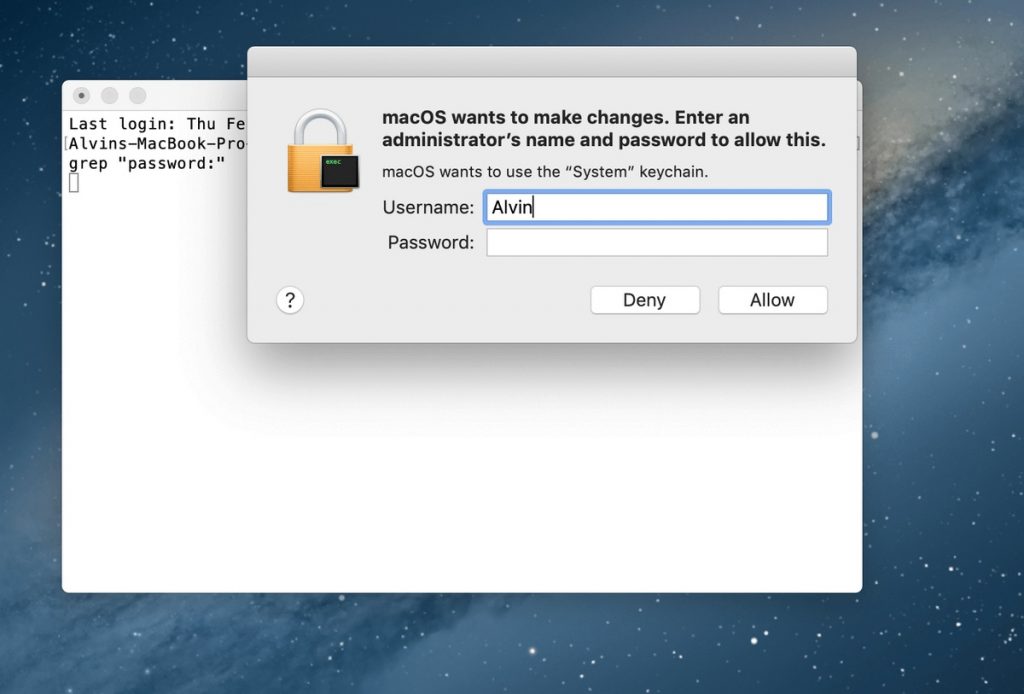 НИ ПРИ КАКИХ ОБСТОЯТЕЛЬСТВАХ ЛИЦЕНЗИАР НЕ НЕСЕТ ОТВЕТСТВЕННОСТИ ПЕРЕД ВАС ИЛИ ЛЮБЫМИ ЛИЦАМИ ЗА ЛЮБЫЕ СЛУЧАЙНЫЕ ИЛИ КОСВЕННЫЕ УБЫТКИ (ВКЛЮЧАЯ, ПОМИМО ПРОЧЕГО, НЕПРЯМЫЕ, ОСОБЫЕ, ШТРАФНЫЕ ИЛИ ПРИМЕРНЫЕ УБЫТКИ ЗА ПОТЕРЮ БИЗНЕСА, УПУЩЕННУЮ ПРИБЫЛЬ, ПЕРЕРЫВ БИЗНЕСА ИЛИ ПОТЕРЮ БИЗНЕСА) ИНФОРМАЦИЯ), ВОЗНИКШИЕ В РЕЗУЛЬТАТЕ ИСПОЛЬЗОВАНИЯ ИЛИ НЕВОЗМОЖНОСТИ ИСПОЛЬЗОВАНИЯ ПРОГРАММНОГО ОБЕСПЕЧЕНИЯ ИЛИ ЛЮБОЙ ПРОГРАММЫ, ИСПОЛЬЗУЮЩЕЙ ПРОГРАММНОЕ ОБЕСПЕЧЕНИЕ, ЛИЦЕНЗИАР НЕ НЕСЕТ ОТВЕТСТВЕННОСТИ ЗА ЛЮБЫЕ ПРЕТЕНЗИИ КАКИХ-ЛИБО ДРУГИХ, ТРЕТЬИХ ЛИЦ, ДАЖЕ ЕСЛИ ЛИЦЕНЗИАР БЫЛ ПРЕДУПРЕЖДЕН О ВОЗМОЖНОСТИ ТАКОГО УЩЕРБА. ОТВЕТСТВЕННОСТЬ ЛИЦЕНЗИАРА В ОТНОШЕНИИ ОБЯЗАТЕЛЬСТВ ЛИЦЕНЗИАРА ПО НАСТОЯЩЕМУ ЛИЦЕНЗИОННОМУ СОГЛАШЕНИЮ ИЛИ ИНЫМ ОБРАЗОМ В ОТНОШЕНИИ ПРОГРАММНОГО ОБЕСПЕЧЕНИЯ И ДОКУМЕНТАЦИИ НЕ БУДЕТ ПРЕВЫШАТЬ ЦЕНЫ ПОКУПКИ ПРОДУКТА, С КОТОРЫМ ИСПОЛЬЗУЕТСЯ ПРОГРАММНОЕ ОБЕСПЕЧЕНИЕ (В СЛУЧАЕ ПЕРВОНАЧАЛЬНОЙ ПРИОБРЕТЕНИЯ), ИЛИ ВОЗНАГРАЖДЕНИЯ, ЕСЛИ ЛЮБОЙ, ПЛАТНЫЙ ОТНОСИТЕЛЬНО СКАЧИВАНИЯ ОБНОВЛЕНИЯ. НЕКОТОРЫЕ ЮРИСДИКЦИИ МОГУТ НЕ ДОПУСКАТЬ ОТКАЗ, ОГРАНИЧЕНИЕ ИЛИ ИСКЛЮЧЕНИЕ ОТ ОТВЕТСТВЕННОСТИ ЗА КОСВЕННЫЕ И/ИЛИ СЛУЧАЙНЫЕ УБЫТКИ.
НИ ПРИ КАКИХ ОБСТОЯТЕЛЬСТВАХ ЛИЦЕНЗИАР НЕ НЕСЕТ ОТВЕТСТВЕННОСТИ ПЕРЕД ВАС ИЛИ ЛЮБЫМИ ЛИЦАМИ ЗА ЛЮБЫЕ СЛУЧАЙНЫЕ ИЛИ КОСВЕННЫЕ УБЫТКИ (ВКЛЮЧАЯ, ПОМИМО ПРОЧЕГО, НЕПРЯМЫЕ, ОСОБЫЕ, ШТРАФНЫЕ ИЛИ ПРИМЕРНЫЕ УБЫТКИ ЗА ПОТЕРЮ БИЗНЕСА, УПУЩЕННУЮ ПРИБЫЛЬ, ПЕРЕРЫВ БИЗНЕСА ИЛИ ПОТЕРЮ БИЗНЕСА) ИНФОРМАЦИЯ), ВОЗНИКШИЕ В РЕЗУЛЬТАТЕ ИСПОЛЬЗОВАНИЯ ИЛИ НЕВОЗМОЖНОСТИ ИСПОЛЬЗОВАНИЯ ПРОГРАММНОГО ОБЕСПЕЧЕНИЯ ИЛИ ЛЮБОЙ ПРОГРАММЫ, ИСПОЛЬЗУЮЩЕЙ ПРОГРАММНОЕ ОБЕСПЕЧЕНИЕ, ЛИЦЕНЗИАР НЕ НЕСЕТ ОТВЕТСТВЕННОСТИ ЗА ЛЮБЫЕ ПРЕТЕНЗИИ КАКИХ-ЛИБО ДРУГИХ, ТРЕТЬИХ ЛИЦ, ДАЖЕ ЕСЛИ ЛИЦЕНЗИАР БЫЛ ПРЕДУПРЕЖДЕН О ВОЗМОЖНОСТИ ТАКОГО УЩЕРБА. ОТВЕТСТВЕННОСТЬ ЛИЦЕНЗИАРА В ОТНОШЕНИИ ОБЯЗАТЕЛЬСТВ ЛИЦЕНЗИАРА ПО НАСТОЯЩЕМУ ЛИЦЕНЗИОННОМУ СОГЛАШЕНИЮ ИЛИ ИНЫМ ОБРАЗОМ В ОТНОШЕНИИ ПРОГРАММНОГО ОБЕСПЕЧЕНИЯ И ДОКУМЕНТАЦИИ НЕ БУДЕТ ПРЕВЫШАТЬ ЦЕНЫ ПОКУПКИ ПРОДУКТА, С КОТОРЫМ ИСПОЛЬЗУЕТСЯ ПРОГРАММНОЕ ОБЕСПЕЧЕНИЕ (В СЛУЧАЕ ПЕРВОНАЧАЛЬНОЙ ПРИОБРЕТЕНИЯ), ИЛИ ВОЗНАГРАЖДЕНИЯ, ЕСЛИ ЛЮБОЙ, ПЛАТНЫЙ ОТНОСИТЕЛЬНО СКАЧИВАНИЯ ОБНОВЛЕНИЯ. НЕКОТОРЫЕ ЮРИСДИКЦИИ МОГУТ НЕ ДОПУСКАТЬ ОТКАЗ, ОГРАНИЧЕНИЕ ИЛИ ИСКЛЮЧЕНИЕ ОТ ОТВЕТСТВЕННОСТИ ЗА КОСВЕННЫЕ И/ИЛИ СЛУЧАЙНЫЕ УБЫТКИ.
5. Правительственные ограничения:
Это Программное обеспечение, включая Документацию, предоставляется с ОГРАНИЧЕННЫМИ ПРАВАМИ. Использование, копирование или раскрытие информации любым правительством или правительственным агентством подлежит ограничениям, изложенным в подпункте (b)(3) статьи о правах на технические данные и компьютерное программное обеспечение DFARS 252.227-7013 или в подпункте (c), (1) и (2) статьи 48 CFR 52.227-19 об ограничении прав на коммерческое компьютерное программное обеспечение., с внесенными поправками, или любые последующие или по существу аналогичные или сопоставимые правила и/или ограничения.
6. Прекращение:
Это лицензионное соглашение вступает в силу после его принятия нажатием кнопки «Я СОГЛАШАЮСЬ» или аналогичного выбора ниже, и остается в силе до прекращения его действия. Вы можете расторгнуть настоящее лицензионное соглашение в любое время, уничтожив или вернув Лицензиару все копии Программного обеспечения и Документации, находящиеся в вашем владении, на хранении или под вашим контролем.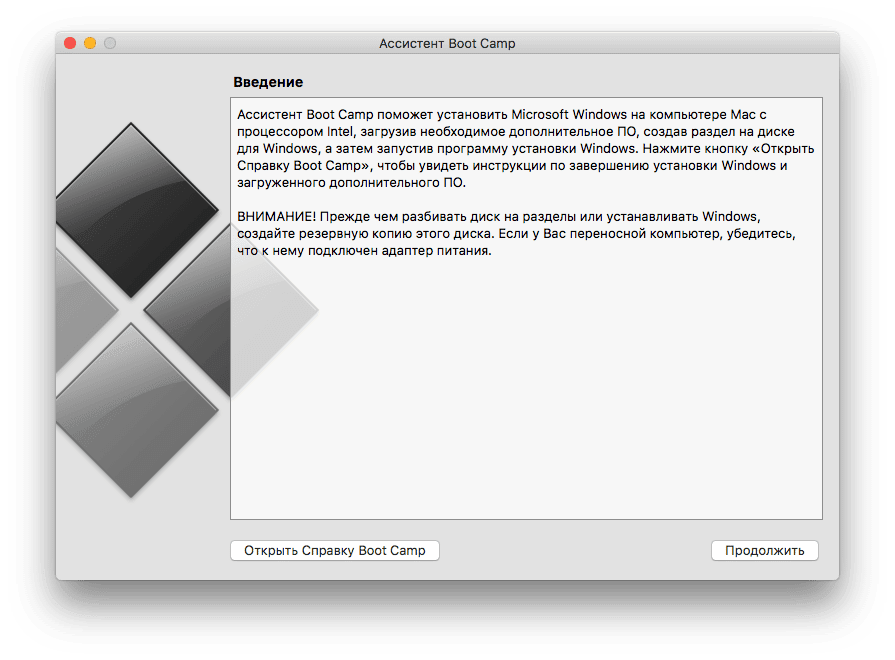 Лицензиар может расторгнуть настоящее лицензионное соглашение, если Лицензиар определит, что вы нарушили, не соблюдали и/или нарушили какое-либо из условий настоящего лицензионного соглашения. После уведомления Лицензиара о любом таком расторжении вы соглашаетесь уничтожить или вернуть Лицензиару все копии Программного обеспечения и Документации в любой форме, в которой Программное обеспечение и Документация находятся во владении, на хранении или под контролем Лицензиата, т. е. вы, и вы соглашаетесь, если это так по запросу Лицензиара подтвердить в письменной форме, что все копии, включая резервные копии, а также любые оригиналы, были уничтожены. Все положения, касающиеся конфиденциальности, прав собственности, коммерческой тайны и неразглашения, остаются в силе после прекращения действия настоящего лицензионного соглашения.
Лицензиар может расторгнуть настоящее лицензионное соглашение, если Лицензиар определит, что вы нарушили, не соблюдали и/или нарушили какое-либо из условий настоящего лицензионного соглашения. После уведомления Лицензиара о любом таком расторжении вы соглашаетесь уничтожить или вернуть Лицензиару все копии Программного обеспечения и Документации в любой форме, в которой Программное обеспечение и Документация находятся во владении, на хранении или под контролем Лицензиата, т. е. вы, и вы соглашаетесь, если это так по запросу Лицензиара подтвердить в письменной форме, что все копии, включая резервные копии, а также любые оригиналы, были уничтожены. Все положения, касающиеся конфиденциальности, прав собственности, коммерческой тайны и неразглашения, остаются в силе после прекращения действия настоящего лицензионного соглашения.
7. Разное:
Настоящее лицензионное соглашение должно толковаться, интерпретироваться и регулироваться законами штата Калифорния без учета его коллизионных норм и законов, относящихся к нему.